Beaver Builder Review 2021 – czy warto go używać? (Najlepszy przewodnik)
Opublikowany: 2021-09-14Szukasz uczciwej recenzji Beaver Builder? Jeśli tak, to jesteś na właściwej stronie.
Tworzenie stron od podstaw lub ulepszanie wyglądu istniejącej strony WordPress nigdy nie było łatwe bez kreatora stron.
Zgadza się, kreatory stron WordPress oferują zupełnie nowy poziom tworzenia i edycji stron. Dzięki kreatorowi stron zaprojektowanie wspaniałej strony docelowej jest łatwe.
Jak być może już wiesz, w WordPressie dostępnych jest wiele wtyczek do tworzenia stron. Wśród nich Beaver Builder jest jedną z najpopularniejszych wtyczek z ponad 2 milionami aktywnych instalacji.
Niemniej jednak nadal możesz się zastanawiać, czy warto korzystać z tej wtyczki. Cóż, tutaj przedstawiamy szczegółową recenzję z opisem jego kluczowych funkcji, instalacji i konfiguracji, cen, zalet, wad i nie tylko.
Zaczynajmy!
A. Co to jest Beaver Builder? - Przegląd
Beaver Builder to prosty i przyjazny dla użytkownika program do tworzenia stron WordPress, idealny dla freelancerów, programistów, agencji, użytkowników WordPressa i nie tylko. Korzystając z tej wtyczki, możesz łatwo tworzyć wspaniałe strony docelowe dla swojej witryny, bez konieczności dotykania kodu.
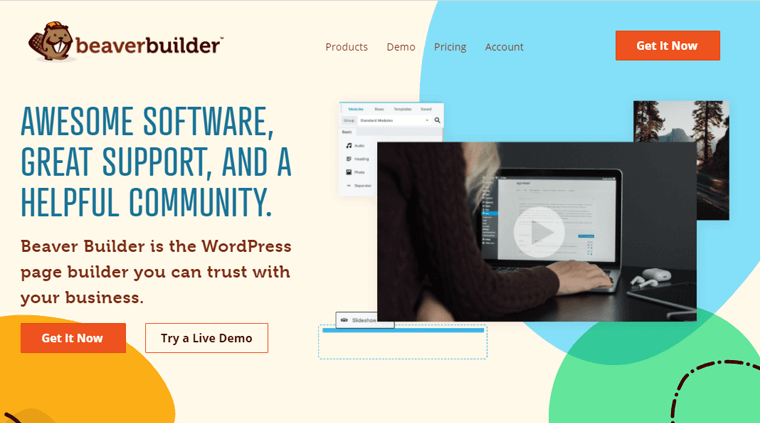
Zapewnia interfejs do edycji stron w czasie rzeczywistym. Dodawaj widżety do swojej strony, edytuj, porządkuj i zapisuj. Tworzenie strony jest tak proste! Każda strona opracowana za pomocą Beaver Builder będzie w pełni responsywna, o ile używasz responsywnego motywu WordPress. Dzięki temu wszystkie Twoje strony będą wyglądać świetnie na każdym urządzeniu.
Możesz przejąć kontrolę nad swoją witryną niezależnie od tego, czy jesteś początkującym użytkownikiem. Po prostu nie musisz pisać mylącego kodu HTML lub mylić go ze skrótami. Dzięki temu możesz tworzyć piękne profesjonalne strony WordPress za pomocą Beaver Builder.
Samo tworzenie podstawowych stron, takich jak strona główna, o nas, strony kontaktowe itd., jest bardziej typową opcją. Jeśli interesuje Cię marketing swojej witryny, masz wiele opcji tworzenia stron docelowych. Poza tym wtyczka zawiera inne ważne funkcje.
Przejdźmy więc do innej sekcji, aby dowiedzieć się więcej o wtyczce Beaver Builder.
B. Kluczowe cechy Beaver Builder
Beaver Builder zapewnia mnóstwo funkcji, które zapewniają wszystko, czego potrzebujesz do zbudowania swojej witryny. Stworzyliśmy więc listę najważniejszych funkcji Beaver Builder.
Przejdźmy do nich.
1. Prosty kreator stron typu „przeciągnij i upuść” z mnóstwem modułów – łatwy przepływ pracy
Beaver Builder jest najbardziej elastycznym narzędziem do tworzenia stron typu „przeciągnij i upuść” z dużą ilością wierszy , kolumn , modułów i predefiniowanych stylów .
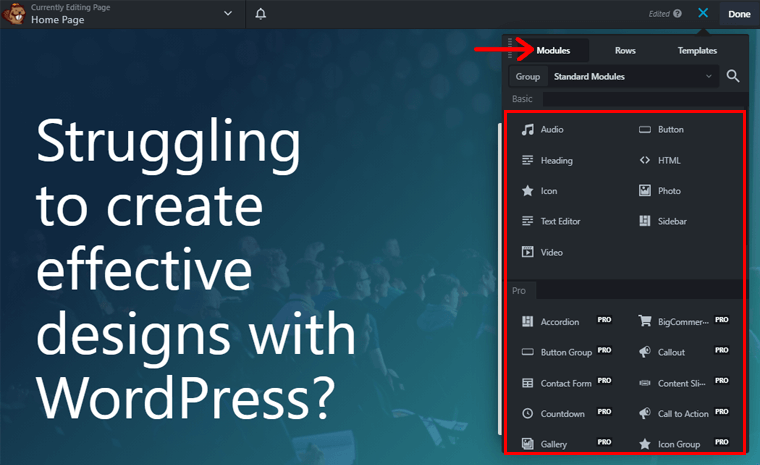
Moduły to proste widżety treści lub elementy, które można dodawać do wierszy i kolumn, a następnie porządkować, porządkować i dostosowywać w celu tworzenia stron. Oferuje ponad 30 standardowych modułów, takich jak obrazy, bloki, audio i wideo, nagłówek, separator itp.
Poza tym dzięki łatwemu przepływowi pracy Beaver Builder; możesz łatwo dostosować moduły w treści, ułatwiając zadanie. Dostępne są proste opcje, takie jak dodawanie paska wyszukiwania/wyszukiwania, klawiszy skrótów, ponawiania, cofania, edycji modułów i tak dalej.
Co więcej, podgląd na żywo i edycja in-line, ponowne wykorzystanie widżetów pozwalają szybko wprowadzać zmiany podczas budowania witryny.
2. Gotowe wiersze i strony docelowe
Beaver Builder ma kolekcję gotowych rzędów. Możesz po prostu przeciągnąć i upuścić elementy z paska bocznego na swoją stronę po dokonaniu wyboru.
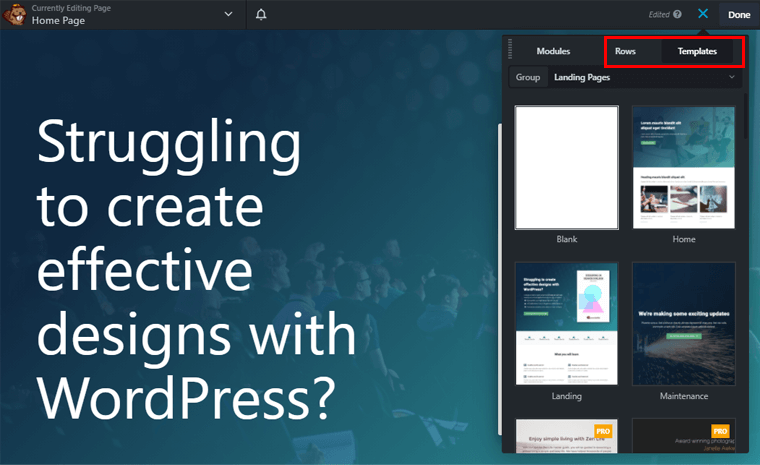
Ponieważ opiera się na formacie wiersza i kolumny, przeciąganie układu wierszy umożliwia pracę nad projektem układu. Każdy rząd może mieć swój własny układ i ustawienie, co pomaga zaprojektować jak najwięcej rzędów.
Kolejną ważną dostępną funkcją są strony docelowe. Istnieje ponad 50 gotowych projektów. Możesz wstawić strony docelowe lub wykorzystać cały układ do późniejszego wykorzystania. Gotowych stron docelowych można używać bez zmian, z pewnymi dostosowaniami lub jako punkt wyjścia do tworzenia własnych stron.
3. Zapisz zaprojektowane moduły, wiersze i szablony
Jedną z przydatnych funkcji Beaver Builder jest zapisywanie modułów, wierszy i szablonów. Korzystając z tego, możesz zapisać swoje moduły, wiersze i szablony do późniejszego wykorzystania.
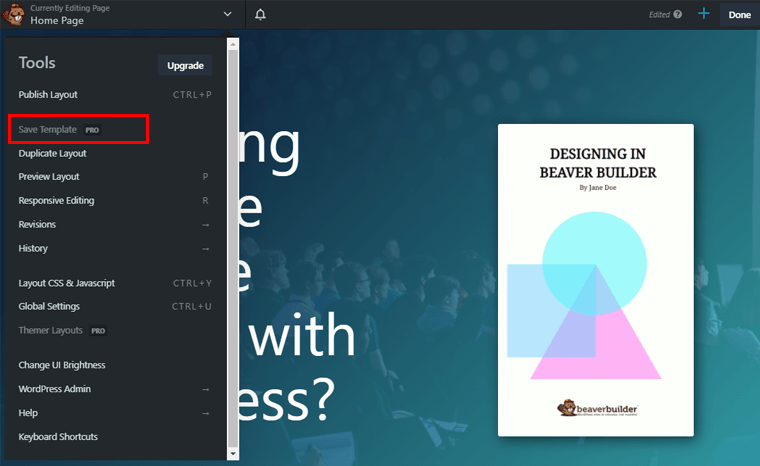
Możesz wyeksportować zapisane układy. Następnie ponownie użyj układów modułów, wierszy i szablonów na innej stronie.
Dodatkowo, jeśli zaktualizujesz dowolne elementy zapisanego układu w jednym miejscu. Następnie zostanie zaktualizowany w całej witrynie, w której ponownie wykorzystano te układy. Jest to szczególnie korzystne w przypadku wierszy, takich jak stopka, szczegóły cen itp. Ponieważ takie informacje muszą być spójne w całej witrynie.
4. Motyw Beaver Builder
Chociaż wtyczka Beaver Builder działa z dowolnym motywem, zapewnia oficjalny motyw struktury o nazwie Beaver Builder Theme. Ten motyw można dostosować do wszystkich Twoich projektów i kontroluje zawartość Twojej strony.

Ma również WordPress Customizer w ustawieniach, aby zobaczyć podgląd na żywo wszelkich zmian, które wprowadzasz w swoim motywie. Ponadto jest wysoce konfigurowalny i ma pełną kontrolę nad nagłówkiem, stopką, stylizując resztę projektu witryny.
Dodatkowo możesz dostosować tekstowe aspekty swojej witryny za pomocą czcionek Google. Załóż również sklep internetowy, aby sprzedawać produkty za pomocą WooCommerce.
5. Kompatybilny ze wszystkimi popularnymi motywami, wtyczkami i narzędziami marketingowymi
Beaver Builder jest kompatybilny z większością popularnych motywów, chociaż zapewnia własną strukturę motywów. Ale wybierz motyw, który jest lekki, konfigurowalny, responsywny i elastyczny.
Niektóre z popularnych motywów kompatybilnych z Beaver Builder to Astra, Genesis Framework, Neve itp.
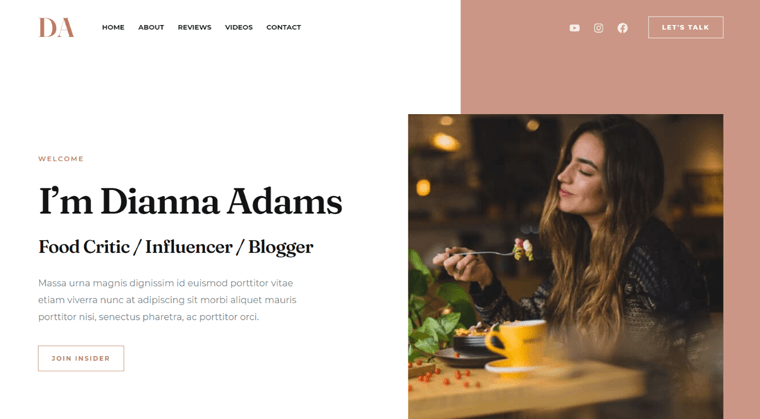
Podobnie obsługuje wszystkie główne wtyczki, dodatki i rozszerzenia WordPress. Na przykład jest w pełni kompatybilny z wtyczkami formularzy kontaktowych (Gravity Forms, Ninja Forms), wtyczkami do tłumaczenia języka (WPML, TranslatePress) i innymi.
Ponadto z MemberPress, Learndash i LifterLMS do kursów online i witryn członkowskich opartych na szkoleniach wideo. Co więcej, dostępnych jest kilka rozszerzeń Beaver Builder i wtyczek, aby dodać do niego więcej funkcji.
Ponadto Beaver Builder jest kompatybilny z wieloma narzędziami marketingowymi, aby dotrzeć do większej liczby użytkowników. Niektóre z nich to ActiveCampaign, Aweber, Constant Contact, ConvertKit, Mailchimp i inne. Pomaga rozwijać subskrybentów i łączyć się z odwiedzającymi za pośrednictwem poczty e-mail.
6. Przyjazny dla SEO
Search Engine Optimization (SEO) to najważniejszy aspekt każdej strony internetowej. Właściciele witryn muszą zapewnić, że ich witryna jest zoptymalizowana pod kątem lepszych pozycji w wyszukiwarkach.
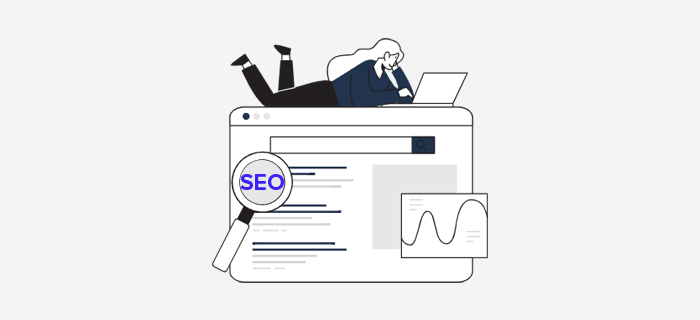
Aby upewnić się, że Twoje strony są łatwe do zlokalizowania i pozycjonowania w wyszukiwarkach, Beaver Builder stosuje się do najlepszych praktyk SEO. Oferuje takie funkcje, jak kompresja kodu, która pomaga wyszukiwarkom w łatwym znajdowaniu Twoich stron.
Ponadto jest dobrze zakodowany i tworzy kod, który jest stosunkowo czysty. Za pomocą tej wtyczki możesz zdecydowanie zaprojektować witrynę przyjazną SEO.
A co najważniejsze, musisz również wybrać dobre motywy bazowe, ponieważ trzymają one strukturę witryny razem. Ponadto korzystanie z wtyczek SEO, takich jak Yoast SEO, ma kluczowe znaczenie dla obsługi funkcji, takich jak tytuł meta, opis, indeksowanie i inne.
7. Opcje stylu
Opcje stylizacji są najbardziej potrzebnym aspektem, jeśli chcesz zmienić wygląd elementów. Masz szczęście, że w Beaver Builder dostępne są różne opcje stylizacji.
Domyślnie Beaver Builder używa globalnych stylów twojego motywu zamiast używać własnych stylów. Istnieją 3 sekcje z różnymi możliwościami stylizacji elementu. Proste opcje, takie jak zmiana koloru, czcionki i inne, a także złożone opcje, takie jak modyfikowanie marginesów, dopełnienie i inne.
Możesz dostosować dowolny wiersz lub moduł, korzystając z kart wyświetlanych w wyskakującym okienku po ich kliknięciu. Widoczne karty zależą od wybranego modułu. Zwykle opcje to:
- Styl: Ustaw szerokość, wysokość, kolor, wyrównanie i inne właściwości treści.
- Typografia: zmienia aspekty tekstowe, takie jak kolor, rozmiar, cień tekstu itp.
- Zaawansowane: Dostosuj marginesy, responsywne elementy sterujące, CSS, responsywne ustawienia, animacje i inne opcje stylizacji.
C. Jak zainstalować i skonfigurować Beaver Builder?
Instalacja i konfiguracja wtyczki Beaver Builder w witrynie WordPress jest dość prosta. Możesz łatwo skonfigurować swoją wtyczkę do tworzenia stron, tak jak każdą inną wtyczkę, za pomocą kilku kliknięć.
Przyjrzyjmy się więc, jak zainstalować i skonfigurować wtyczkę Beaver Builder.
1. Zainstaluj i aktywuj wtyczkę
Przede wszystkim musisz zalogować się do swojego pulpitu WordPress. Znajdziesz tam sekcję Wtyczki , a następnie kliknij Dodaj nowy .
Następnie wpisz „Beaver Builder” w pasku wyszukiwania znajdującym się w prawym górnym rogu pulpitu nawigacyjnego. Po znalezieniu wtyczki kliknij przycisk Zainstaluj teraz .
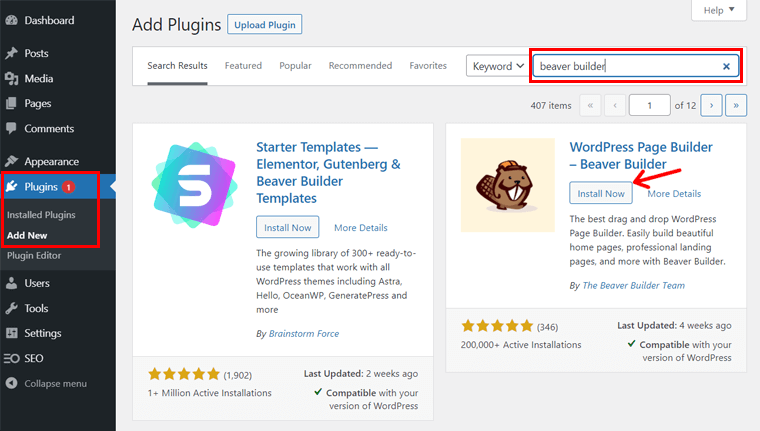
Po zakończeniu instalacji znajdziesz przycisk Aktywuj . Po prostu kliknij przycisk.
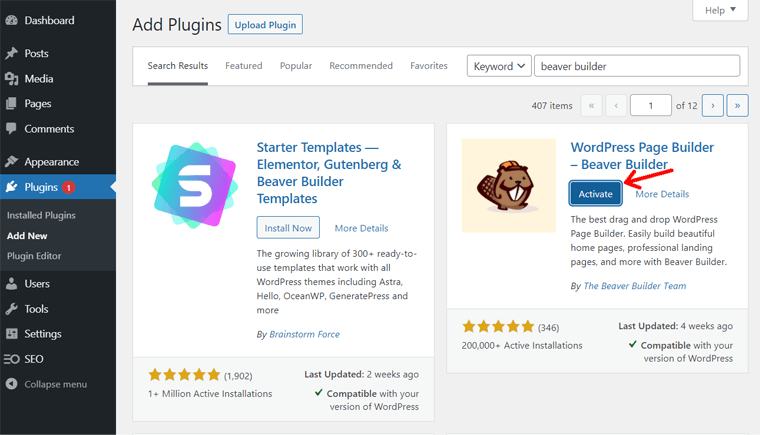
2. Konfiguracja wtyczki Beaver Builder
Po aktywacji wtyczki zostaniesz przekierowany do pulpitu nawigacyjnego Beaver Builder. Po lewej stronie zobaczysz także Ustawienia Beaver Builder .
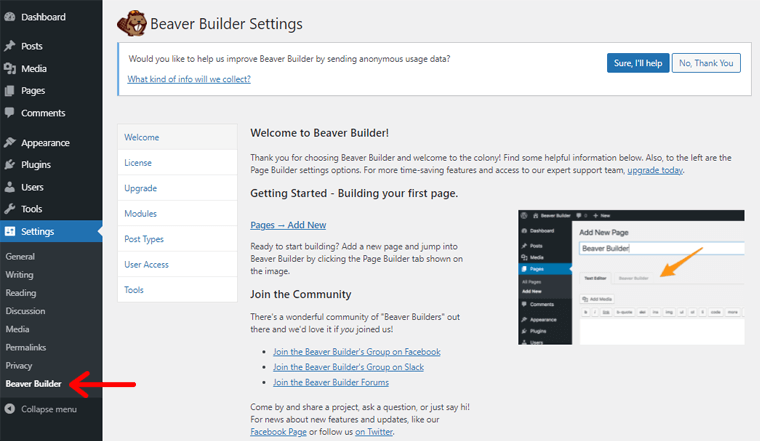
Tam prosi o licencję na uaktualnienie do wersji premium. To całkowicie zależy od Ciebie, czy chcesz korzystać z wersji darmowej, czy pro.
Poniżej ustawień znajdziesz menu Uaktualnij , w którym znajduje się lista dodatkowych funkcji związanych z uaktualnieniem do wersji premium.
Po dotarciu do menu Moduły możesz zaznaczyć lub odznaczyć moduły, aby je włączyć/wyłączyć.
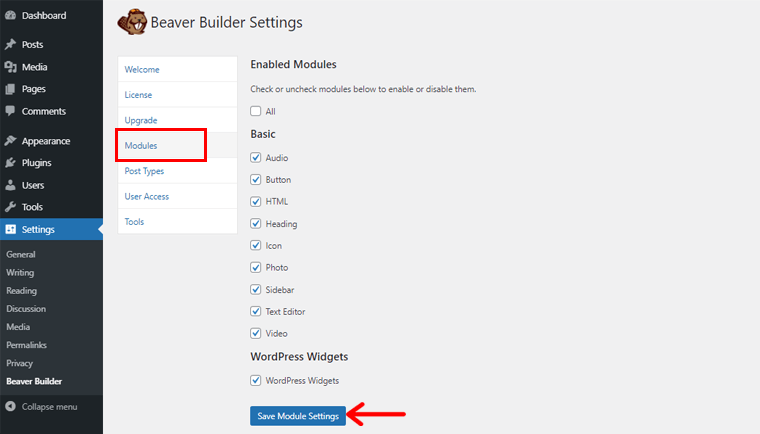
Moduły zawierają dźwięk, przycisk, nagłówek, ikonę i wiele innych. Nie zapomnij zapisać ustawień modułu po wprowadzeniu jakichkolwiek zmian.
Poniżej menu modułu zobaczysz typy postów. Tam musisz wybrać typy postów, z którymi ma pracować konstruktor.
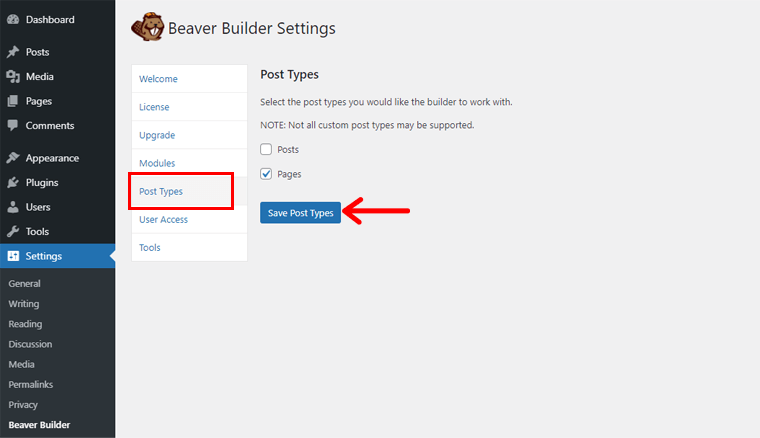
Możesz zaznaczyć to pole zarówno na postach, jak i na stronach lub na dowolnej pojedynczej. Następnie kliknij przycisk Zapisz typy postów.
Schodząc niżej, znajdują się ustawienia dostępu użytkownika . To ustawienie służy do ograniczania funkcji tej wtyczki, do których użytkownicy mają dostęp.
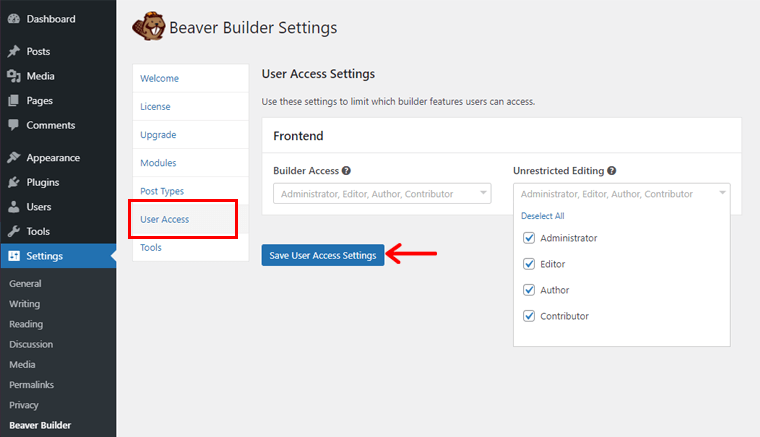
Po prostu w programie Builder Access usuń zaznaczenie tych użytkowników, którym nie chcesz mieć dostępu do tej funkcji. To samo dotyczy funkcji nieograniczonej edycji. Również przypomnienie o zapisaniu ustawień.
W ' Narzędzia ', możesz znaleźć ustawienia czyszczenia pamięci podręcznej. Wystarczy włączyć narzędzie do czyszczenia pamięci podręcznej, włączyć czyszczenie pamięci podręcznej proxy i zapisać zmiany.
Jeśli przewiniesz poniżej, możesz włączyć tryb debugowania , Włącz wysyłanie danych o użyciu. Odinstaluj również program do tworzenia stron i powiązane z nim dane.
D. Tworzenie atrakcyjnej strony docelowej za pomocą Beaver Builder
W tej sekcji pokażemy, jak zbudować atrakcyjną stronę docelową za pomocą wtyczki Beaver Builder. W tym celu użyjemy gotowych szablonów stron docelowych jako przykładu do zbudowania strony internetowej.
Możesz także użyć motywu Beaver Builder lub dowolnego innego motywu zgodnego z wtyczką.
Przejdźmy teraz do kroków podanych poniżej:
1. Uruchom Beaver Builder
Z pulpitu WordPress przejdź do menu Strony . Następnie otrzymasz opcję Dodaj nowy , aby dodać nową stronę w swojej witrynie.
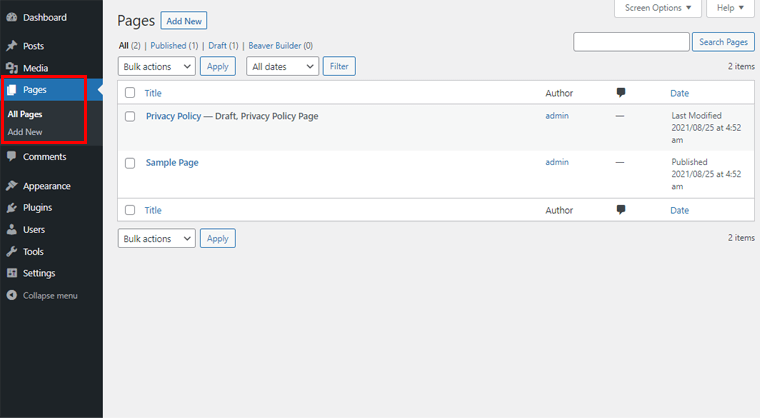
Następnie zostaniesz przeniesiony do domyślnej sekcji edycji swojej strony. Tam musisz wpisać tytuł swojej strony Dodaj sekcję Tytuł , taką jak strona główna, o nas itp.
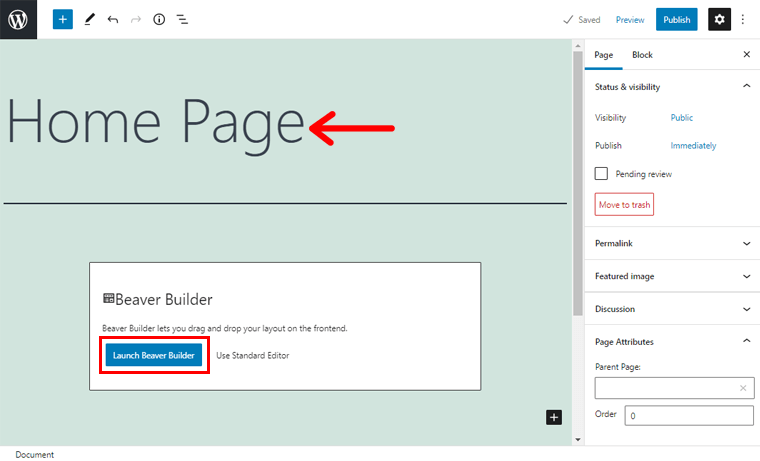
Poniżej możesz zobaczyć przycisk Uruchom Beaver Builder . Kliknij go, aby otworzyć Beaver Builder. Następnie możesz wstawiać, dostosowywać, usuwać i więcej funkcji, aby zbudować swoją witrynę.
2. Podstawy edytora Beaver Builder
Teraz, przechodząc do interfejsu użytkownika Beaver Builder, musisz znać podstawy interfejsu, aby edytować swoją stronę.
Zasadniczo istnieją 2 sekcje: górna i dolna, oferujące różne funkcje.
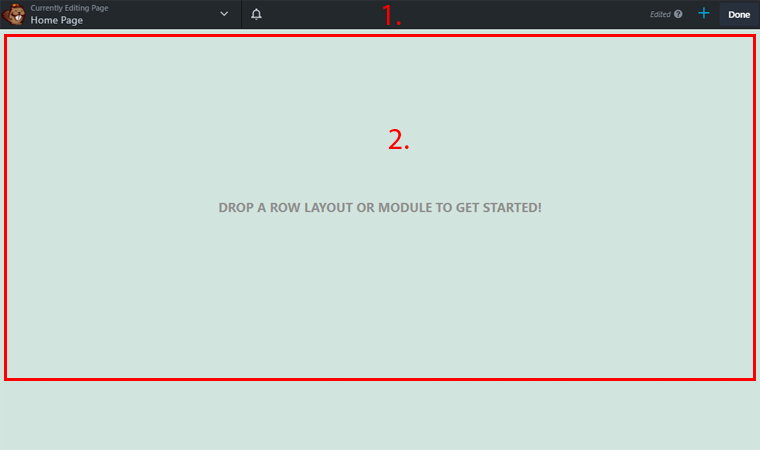
Dowiedzmy się więcej o każdej sekcji.
Sekcja górna
Wszystkie ustawienia i funkcje znajdują się w górnej części edytora stron. Przejrzymy więc każde ustawienie od lewej do prawej strony tej strony.
Lewy górny
W lewym górnym rogu możesz zobaczyć menu akordeonu w pobliżu "Strony bieżącej edycji". Jeśli tam klikniesz, zobaczysz wiele opcji. Możesz zobaczyć różne funkcje, które ułatwiają zadania budowlane. Niektóre z ważnych narzędzi i ich funkcji podano poniżej:
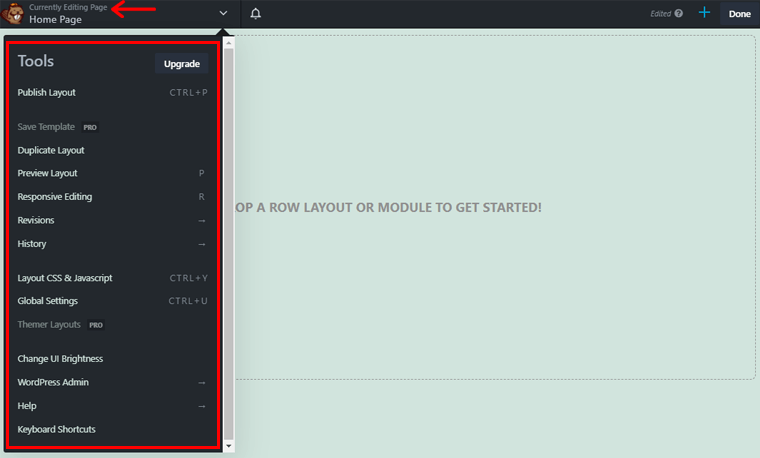
- Opublikuj układ: Ta funkcja umożliwia opublikowanie strony po zakończeniu edycji, dostosowywania i budowania.
- Powiel układ: łatwo powielaj dowolny układ. Nie tylko układy, ale także każdy moduł. Na przykład możesz powielić układ swojego nagłówka i użyć go ponownie w innym miejscu.
- Układ podglądu: Układ podglądu pomaga zobaczyć, jak wygląda Twoja strona. Po wprowadzeniu zmian i chęci sprawdzenia, jak wygląda na Twojej stronie, przejdź do układu podglądu.
- Edytowanie responsywne: Beaver Builder jest w 100% responsywny. Dlatego pozwala również na responsywną edycję. Oznacza to, że zmieści się na dowolnym urządzeniu i rozmiarze ekranu, nawet podczas edytowania strony.
- Wersje i historia: Wersje pozwalają zobaczyć, ile razy i ile razy Twoja strona była poprawiana przez określonego użytkownika. Następnie historia pomaga zastanowić się nad pracami i zmianami wprowadzonymi na stronie podczas jej tworzenia.
- Ustawienia globalne: Ustawienia globalne pozwalają wprowadzać zmiany w większości sekcji, takich jak stopka, ceny, kontakt itp. Gdy zmienisz tutaj dowolne ustawienia, zostaną one zastosowane do wszystkich postów i stron.
- Zmień jasność interfejsu użytkownika: Możesz zmienić jasność interfejsu użytkownika podczas edycji strony. Oferuje tryb ciemny i biały po kliknięciu „Zmień jasność interfejsu użytkownika”.
Z boku menu rozwijanego znajduje się ikona powiadomienia , w której otrzymasz wiadomości i informacje związane z wtyczką Beaver Builder.
W prawym górnym rogu
Podobnie w prawym górnym rogu znajduje się przycisk „ +” . Po kliknięciu tego przycisku zmienia się on w znak „ x” . Pojawia się tam pasek boczny z menu Moduł , Wiersze i Szablony , którego elementy można przeciągać i upuszczać do dolnej sekcji.
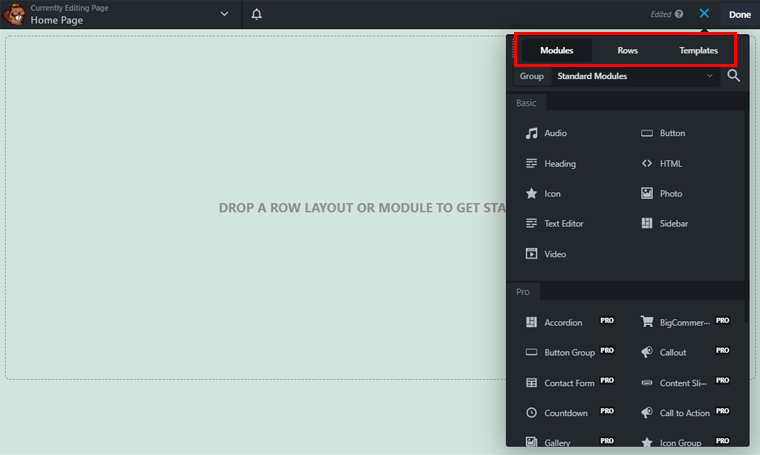
Z boku przycisku „ + ” widoczny jest przycisk Gotowe . Możesz go kliknąć, aby odrzucić , zapisać wersję roboczą , opublikować lub anulować edycję strony.
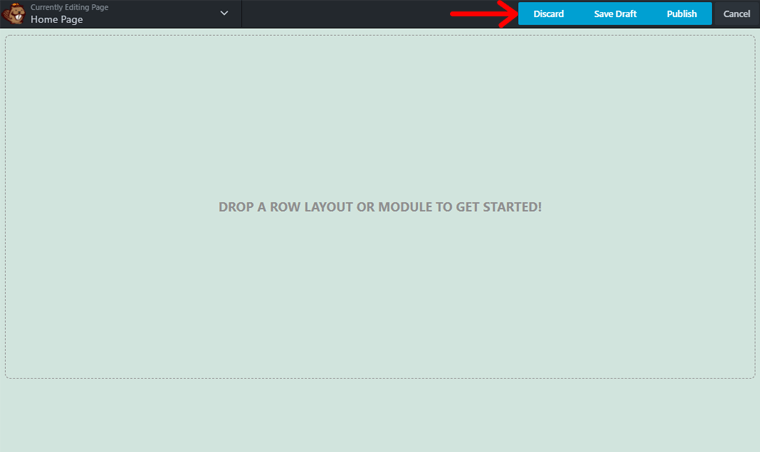
Sekcja dolna
Dolna sekcja zawiera frontonową część Twojej strony. Możesz edytować na żywo, dostosowywać i wprowadzać dowolne zmiany oraz podglądać ich wygląd. Oznacza to, że możesz wizualizować wygląd swojej strony w czasie rzeczywistym.

Dodatkowo możesz dodawać lub usuwać elementy z modułu, wiersza lub szablonu. Możesz także dodać nowe sekcje lub bloki w swoim szablonie lub je również usunąć.
3. Tworzenie strony za pomocą szablonu
W tej sekcji utworzymy stronę przy użyciu gotowego szablonu w Beaver Builder. Szablon używany podczas budowania strony jest dostarczany przez Beaver Builder.
Wykonajmy więc poniższe kroki:
Krok 1: Wstawianie szablonu
Po prawej stronie interfejsu użytkownika przejdź do przycisku + i kliknij go. Zobaczysz pasek boczny z menu Szablony . Następnie poniżej możesz zobaczyć Grupę , w której możesz wybrać Strony docelowe lub Strony treści .
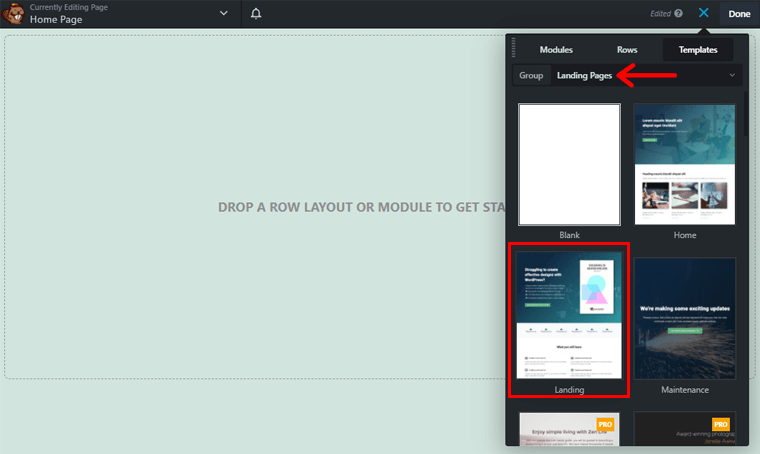
Tak więc będziemy wybierać stronę docelową, ale możesz wybrać je zgodnie ze swoimi potrzebami. Następnie wybierz spośród opcji układu, kliknij je, a następnie wstawisz preferowany szablon.
Krok 2: Edycja wstawionego szablonu
Na początku w szablonach znajdują się fałszywe teksty, więc trzeba było samemu zmienić teksty. Możesz je edytować na 2 sposoby.
- Możesz edytować bezpośrednio z interfejsu użytkownika, klikając bezpośrednio tekst.
- Możesz też kliknąć blok, w którym pojawi się wyskakujące okienko, a następnie zmienić tekst w sekcji Ogólne .
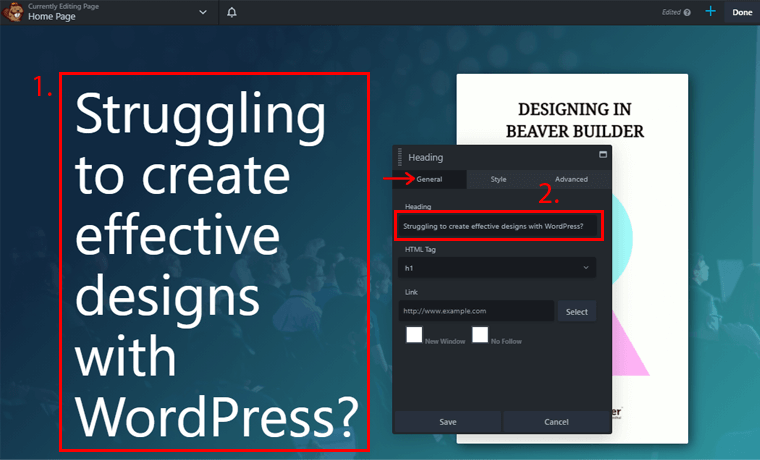
Możesz także zaprojektować i dostosować swój tekst za pomocą menu Styl . Umożliwia zmianę koloru tekstu, czcionki, stylu i odstępów oraz cienia tekstu.
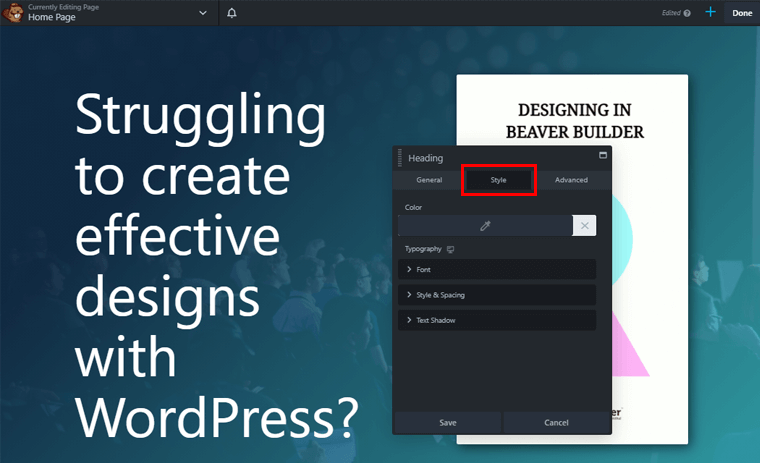
Istnieje również menu Zaawansowane dla tego konkretnego bloku. Możesz dostosować marginesy 4 stron, widoczność, animację, elementy HTML oraz style eksportu/importu tekstu.
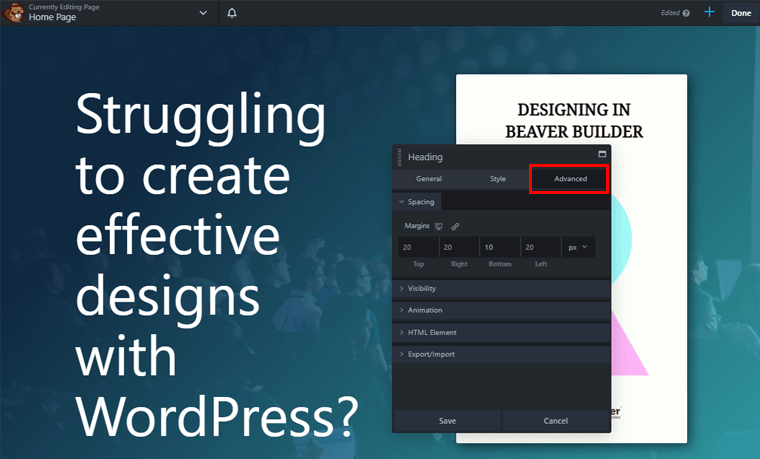
Następnie, jeśli chcesz wgrać obraz, przejdź do menu Moduły za pomocą przycisku „ + ”, a następnie kliknij moduł Zdjęcia .
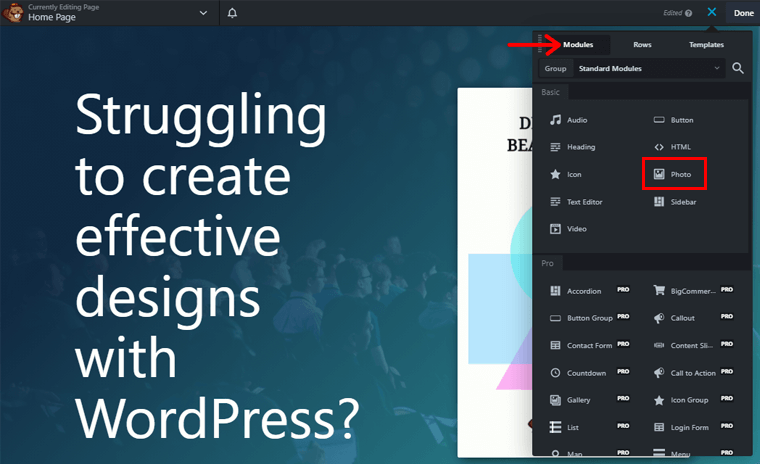
Pojawi się wyskakujące okienko, w którym należy kliknąć Wybierz zdjęcie , aby przesłać obraz.
Ale jeśli chcesz zmienić obrazy, które są już w szablonie, kliknij obraz. Następnie pojawi się wyskakujące okienko, w którym musisz najpierw kliknąć opcję Usuń .
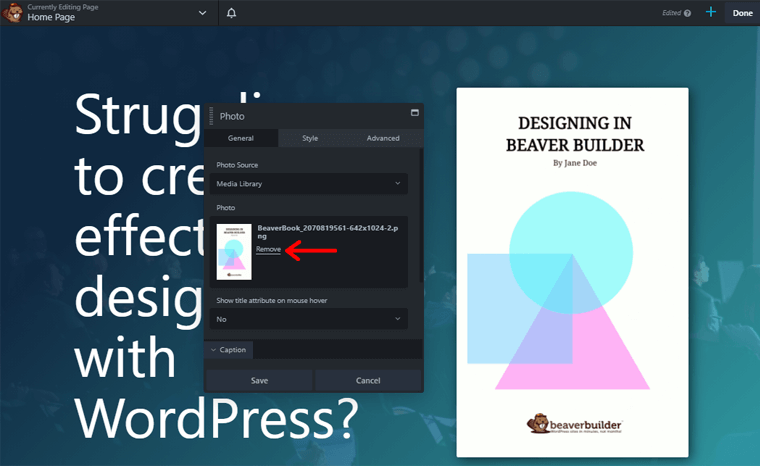
Po usunięciu istniejącego obrazu możesz zobaczyć opcję Wybierz zdjęcie , kliknij go, aby przesłać przez przeciągnij i upuść.
Teraz dostosuj swoje obrazy za pomocą stylu i zaawansowanego menu w wyskakującym okienku.
Możesz dodać niechciane bloki podczas edycji, a teraz chcesz je usunąć. Jest to więc tak samo proste, jak wykonywanie innych zadań.
Po prostu wybierz lub kliknij blok, który chcesz usunąć. U góry tej sekcji zobaczysz znak krzyża .
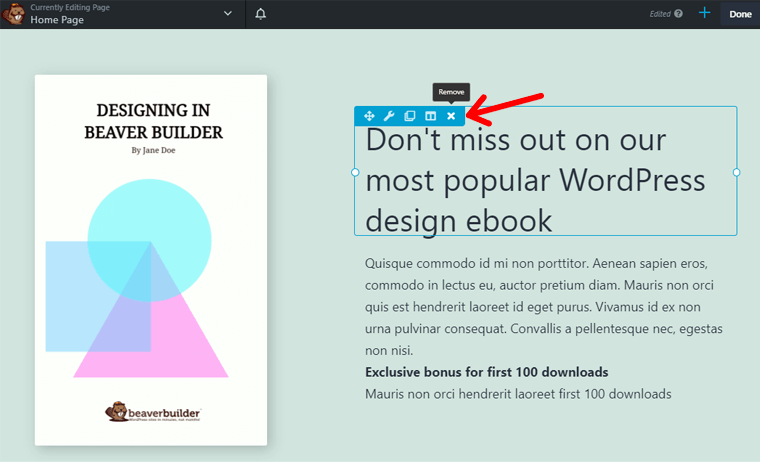
Kliknij go, a wybrana sekcja zostanie usunięta ze stron.
Krok 3: Wstawianie wierszy i modułów
Co więcej, możesz łatwo dodawać dowolne moduły i wiersze, ponieważ układy szablonów mogą nie zawierać wystarczającej liczby bloków.
Kliknij sekcję, w której chcesz dodać wiersze lub moduły. Następnie przejdź do przycisku „ +” , wybierz menu Wiersze lub Moduły i po prostu wybierz dowolny element.
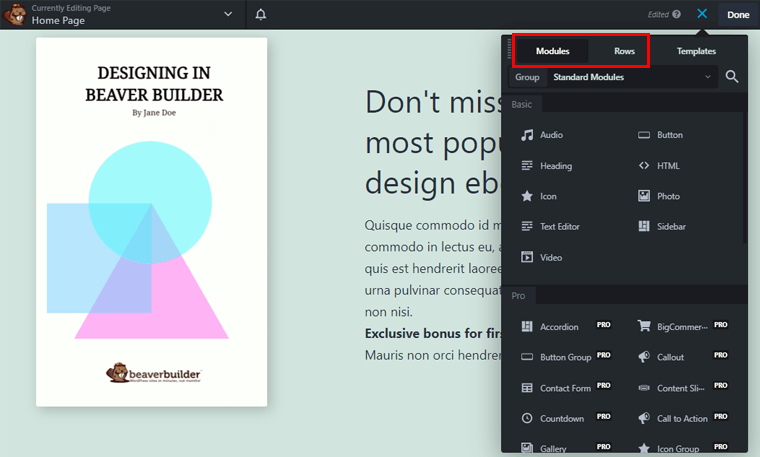
Teraz możesz je dostosować tak, jak chcesz, jak wspomniano wcześniej.
Na koniec nie zapomnij kliknąć Zapisz wersję roboczą , jeśli chcesz więcej edycji na swoich stronach. Ale jeśli zakończyłeś edycję i dostosowywanie całej strony, przejdź do przycisku Gotowe , a następnie kliknij przycisk Opublikuj , aby opublikować na swojej stronie.
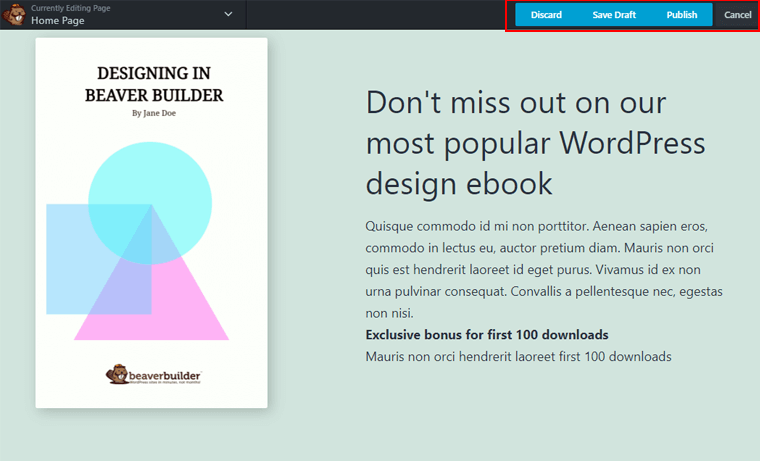
Możesz także odrzucić swoją stronę, jeśli nie spełnia Twoich wymagań.
Krok 4: Wyświetl podgląd i opublikuj swoją stronę
Ostatnim krokiem jest podgląd Twojej strony. Przejdź do menu rozwijanego w lewym górnym rogu strony i kliknij opcję Układ podglądu , aby zobaczyć, jak wygląda Twoja strona. Jeśli Ci się podoba, to publikujesz.
Poniższy obrazek pokazuje demo atrakcyjnej strony docelowej, która zawiera szablony, wiersze, moduły, niestandardowe ustawienia i nie tylko.
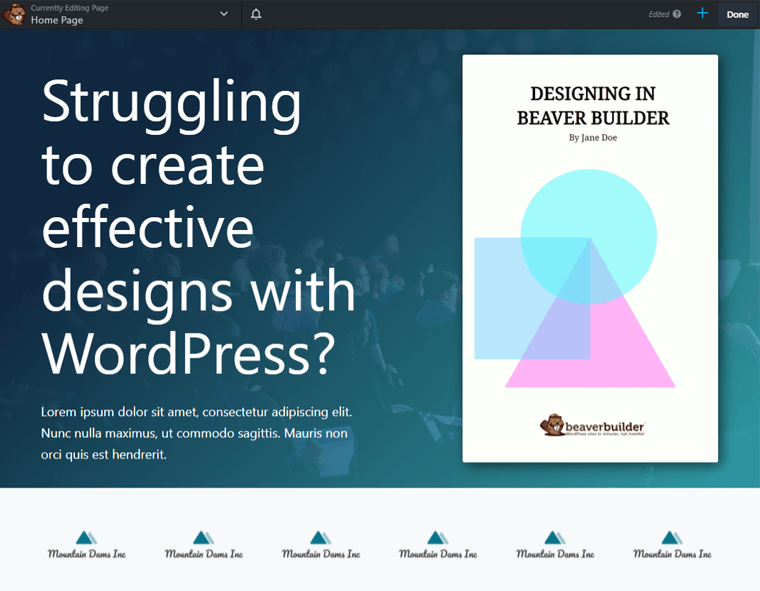
Dzięki temu możesz również łatwo tworzyć atrakcyjne strony, wykonując czynności wymienione powyżej.
E. Dodatki i wtyczki rozszerzeń dla Beaver Builder
Chociaż Beaver Builder zapewnia wystarczającą liczbę funkcji do tworzenia witryn internetowych, użytkownicy mogą wymagać dodatkowych funkcji. Aby dodać dodatkowe funkcje do swojej witryny, użytkownicy zwykle szukają dodatków i rozszerzeń Beaver Builder.
Istnieje wiele dodatków i rozszerzeń Beaver Builder, które zapewniają wszechstronne funkcje i można je wyłącznie dostosowywać. Są bezpłatne, premium i freemium.
Wymieniliśmy więc niektóre z najpopularniejszych i najważniejszych dodatków do wyboru bez żadnych kłopotów w tej recenzji Beaver Builder.
Zagłębmy się.
1. Bobrowy motyw

Beaver Themer to jeden z najlepszych dodatków do Beaver Builder, który zapewnia szablony motywów. Za pomocą szablonu możesz tworzyć układy dla archiwów blogów, produktów WooCommerce, stron 404, strony wyszukiwania i wielu innych.
Oprócz tworzenia układów dla różnych stron możesz również tworzyć układy dla różnych elementów. Na przykład układy nagłówka, stopki, pasków ogłoszeń, wierszy wezwania do działania i tak dalej.
Co więcej, możesz przejąć kontrolę nad sposobem wyświetlania każdego posta na liście lub w siatce. Pomaga to przenieść projekty archiwum i stron bloga na wyższy poziom.
Cechy:
- Zaprojektuj jeden szablon i używaj go w nieskończoność dla różnych stron.
- Kontroluj widoczność szablonów treści w oparciu o role użytkowników, a także status logowania/wylogowania.
- Wstaw dowolny element do wszystkich stron lub pojedynczych stron. Na przykład: na końcu każdej strony można dodać pole subskrypcji.
- Funkcja Filed Connections, która pozwala używać modułów Beaver Builder do wyświetlania danych z bieżących pól WP lub pól niestandardowych.
- Zaawansowana integracja pól niestandardowych i podów w celu uzyskania danych z pól podów (w celu zarządzania i tworzenia niestandardowych typów treści).
Cennik:
Możesz kupić Beaver Themer za 147 USD za nieograniczoną liczbę witryn.
2. Ostateczne dodatki do Beaver Builder

Ultimate Addons do Beaver Builder zapewnia wszystko, czego potrzebujesz do zbudowania swojej witryny. Zawiera proste dodatki typu „przeciągnij i upuść” z niestandardowymi modułami i wstępnie zaprojektowanymi wierszami. Zawiera ponad 60 potężnych modułów, ponad 200 szablonów sekcji i ponad 100 szablonów stron.
Posiada również chmurę szablonów, która jest cechą wyróżniającą. Pozwala to na korzystanie z setek szablonów, ponieważ wszystkie szablony są przechowywane. Aby nie mieć niechcianych szablonów na swojej stronie.
Cechy:
- Żywy moduł treści, który pozwala przesłać obraz i ikonę z bezpłatnej biblioteki.
- Moduły posiadają proste opcje włączania i wyłączania, redukujące niepotrzebne zapytania do serwera.
- Interaktywne banery mogą być używane zarówno z obrazami, jak i tekstem, przy czym głównym elementem są efekty animacji i interakcje.
- Branding z białą etykietą, aby ukryć tożsamość wtyczki i pokazać klientom tożsamość marki.
Cennik:
Ultimate Addons do Beaver Builder jest bezpłatny z WordPress.org. Aby kupić wersję premium, koszt początkowy wynosi 55 USD rocznie w przypadku planu Ultimate Addons.
3. Dodatki PowerPack dla Beaver Builder
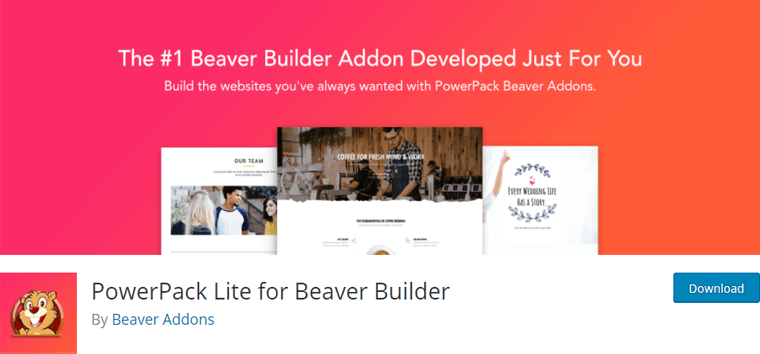
PowerPack Addons to kolejny oszałamiający dodatek z niestandardowymi, kreatywnymi i unikalnymi modułami rozszerzającymi funkcjonalność Beaver Builder. Dostępnych jest ponad 50 modułów typu „przeciągnij i upuść”, ponad 350 elementów projektu, sekcji, szablonów wierszy i szablonów stron, które przyspieszają tworzenie witryn internetowych.
„Już wkrótce” lub „Więcej konserwacji” to odrębna funkcja. To narzędzie pozwala zaprojektować stronę, która wygląda na to, że ma się wkrótce pojawić lub jest w trybie konserwacji. W przeciwieństwie do innych wtyczek trybu konserwacji WordPress, daje wszystkie możliwości Beaver Builder i elastyczność projektowania w celu tworzenia niestandardowych stron.
Cechy:
- Kreator nagłówków i stopek umożliwia tworzenie niestandardowych nagłówków i stopek dla Twojej witryny.
- Moduł kreatywny pozwalający na wykorzystanie niesamowitych efektów do zaprezentowania zawartości pudełka.
- Użyj modułu osi czasu postu, aby utworzyć interaktywne osie czasu na stronach swojej witryny.
- Dzięki opcji niestandardowej stylizacji możesz tworzyć imponujące akordeony obrazów.
- Proste powiadomienia i alerty, które przykują uwagę użytkownika.
Cennik:
Możesz użyć darmowej wersji dodatków PowerPack lub wersji premium, aby odblokować więcej funkcji. Cena wywoławcza zakupu wersji pro to 99 USD.
F. Ceny wtyczki Beaver Builder
Chociaż Beaver Builder jest darmowy do używania i pobierania z WordPress.org, możesz również uaktualnić do wersji premium. W wersji premium oferuje 3 różne plany.
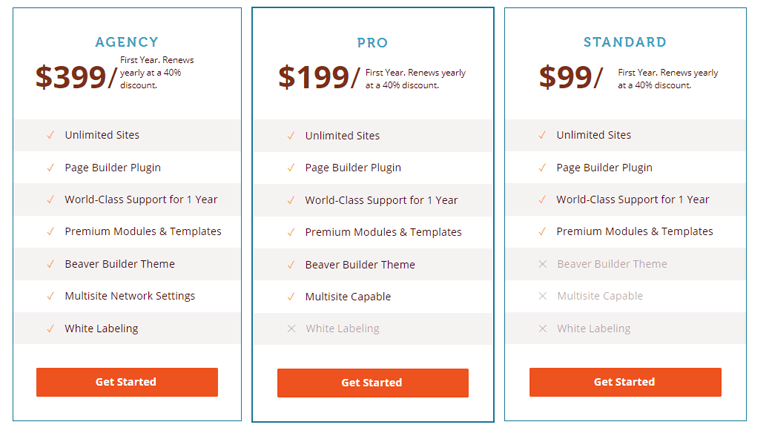
Plan startowy kosztuje 99 USD rocznie i odnawia się co roku. Zawiera również wszystkie bezpłatne funkcje i dodatkowe funkcje. Na przykład dostępne dla nieograniczonej liczby witryn, światowej klasy wsparcie przez 1 rok, moduły i szablony premium i tak dalej.
Kolejny plan to Pro Plan , który kosztuje 199 USD rocznie. Ten plan zawiera wszystkie funkcje darmowej wersji i Planu Startowego. Dostępne są dodatkowe funkcje, takie jak motyw Beaver Builder, obsługa wielu witryn i tak dalej.
Wreszcie trzeci plan to plan Agencji, który kosztuje 399 USD rocznie. Oprócz wszystkich funkcji zarówno planów, jak i bezpłatnych planów, oferuje dodatkowe inne funkcje, takie jak białe etykiety i nie tylko.
Aby odnowić swoje plany po pierwszym roku, otrzymasz 40% zniżki. Ponadto, jeśli nie jesteś zadowolony z planu, otrzymasz 30-dniową gwarancję zwrotu pieniędzy.
G. Obsługa klienta w Beaver Builder
Podczas korzystania z dowolnej wtyczki możesz gdzieś utknąć. Właśnie tam potrzebujesz obsługi klienta.
Na szczęście wtyczka Beaver Builder zapewnia ograniczonym klientom forum WordPress.org dla darmowych użytkowników. Możesz publikować pytania lub zgłaszać błędy, aby uzyskać wsparcie.
Zaleca się jednak zakup licencji Beaver Builder, aby uzyskać wsparcie premium. Jako pro użytkownicy mają pierwszeństwo w otrzymywaniu wsparcia.
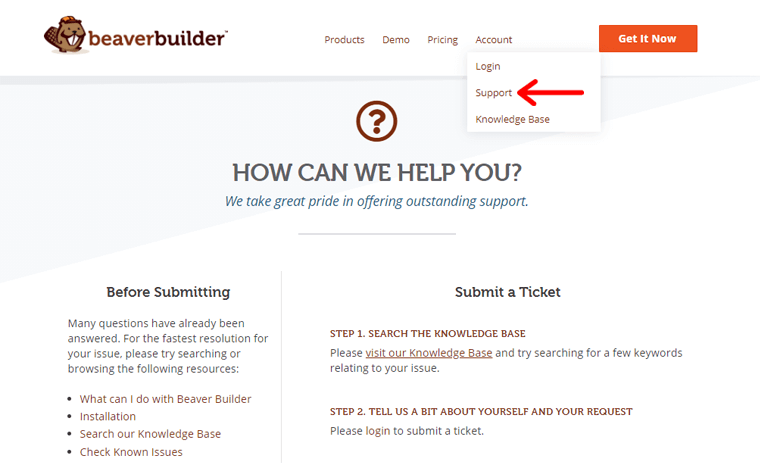
Aby uzyskać pomoc, przejdź do menu Konto, gdzie znajdziesz rozwijaną opcję Pomoc . Tam możesz „złożyć zgłoszenie”, aby zapytać o swoje pytania i problemy. Aby przesłać swój bilet, musisz zalogować się na konto Beaver Builder.
Ale zanim prześlesz zgłoszenie, wymienili kilka często zadawanych pytań, na które już odpowiedziano. Ponadto otrzymasz dokumentację zawierającą często zadawane pytania, informacje o przedsprzedaży, wskazówki dotyczące Beaver Builder i wiele innych.
Dodatkowo ich system biletowy jest bardzo bezpieczny. Wszelkie informacje, które podasz na temat swojego zgłoszenia do pomocy technicznej, będą widoczne tylko dla Ciebie i zespołu pomocy Beaver Builder.
H. Beaver Builder Plusy i minusy
Do tej pory omówiliśmy pozytywne aspekty, korzyści i znaczenie Beaver Builder. Ale żadna z wtyczek nie może być bezbłędna. Tak więc Beaver Builder ma również pewne ograniczenia.
Dlatego przedstawiamy Ci niektóre zalety i wady wtyczki Beaver Builder.
Zalety wtyczki Beaver Builder
- Łatwy w konfiguracji i przyjazny dla początkujących interfejs użytkownika.
- Eleganckie i przyzwoite szablony mają również własny kreator motywów.
- Oferuje zniżkę na odnowienie licencji dla użytkowników Pro.
- Całkowicie przeciągnij i upuść kreator stron z edycją frontonu na żywo.
- Jeśli gdzieś utkniesz, oferuje różne opcje obsługi klienta.
- Możliwość zapisywania i ponownego wykorzystywania szablonów, układów, modułów i wierszy.
Wady wtyczki Beaver Builder
- Jego plan cenowy dla wersji Pro jest dość drogi bez żadnego planu dożywotniego.
- Opcje cofania lub ponawiania nie są dostępne w Beaver Builder.
I. Alternatywy dla wtyczki Beaver Builder
Bez wątpienia Beaver Builder to niesamowity program do tworzenia stron z własnymi charakterystycznymi cechami i funkcjonalnościami.
Jednak przed podjęciem decyzji możesz chcieć poznać jego alternatywy i konkurentów. Przyjrzyjmy się więc niektórym popularnym programom do tworzenia stron, które są alternatywą dla Beaver Builder.
1. Elementor
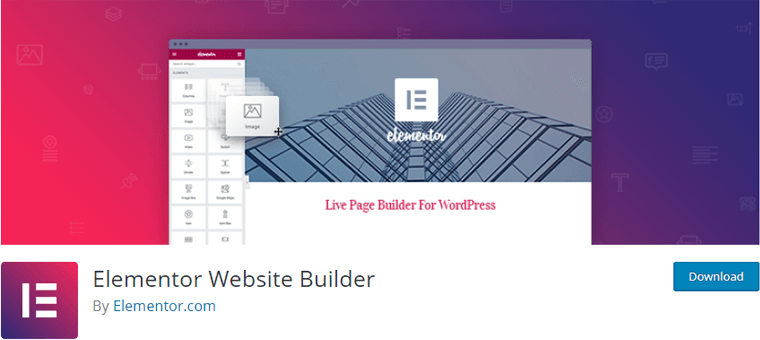
Elementor jest jednym z wiodących kreatorów stron, który zapewnia wszystko, czego potrzebujesz. Jest wyposażony w łatwy w użyciu edytor typu „przeciągnij i upuść”, zaawansowane opcje projektowania i podejście typu open source.
Podobnie jak Beaver Builder, pozwala również pracować w interfejsie użytkownika z projektowaniem na żywo i edycją inline. Dzięki temu możesz pisać i projektować bezpośrednio na stronie, eliminując potrzebę aktualizacji lub przechodzenia do trybu podglądu.
Elementor ma wiele opcji, szablonów i elementów strony do wyboru w porównaniu do Beaver Builder. Podstawowy plan premium Elementora jest tańszy niż podstawowy plan premium Beaver Builder. Ale zaletą Beaver Builder jest to, że możesz go używać w nieograniczonej liczbie witryn.
Aby uzyskać więcej informacji, zapoznaj się z naszym szczegółowym artykułem porównawczym Elementor vs Beaver Builder.
2. Brizy
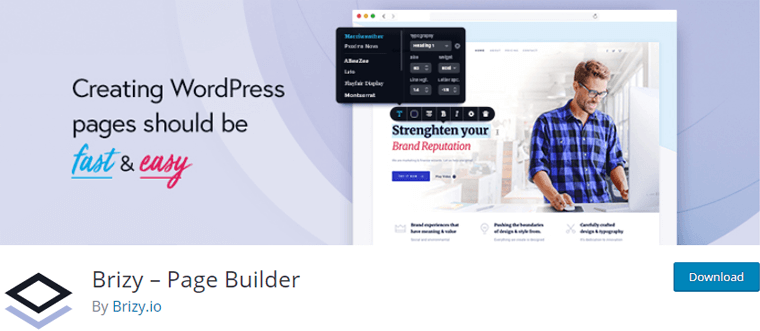
Kreator stron Brizy to szybki i łatwy w użyciu kreator stron nowej generacji, z którego każdy może korzystać. Narzędzie przeciągnij i upuść sprawia, że przenoszenie elementów treści, kolumn i wierszy jest dziecinnie proste.
Jego zestaw do projektowania zawiera ponad 500 bloków, które można wykorzystać do tworzenia stron internetowych w ciągu kilku minut. Ponadto za pomocą inteligentnego edytora tekstu wystarczy kliknąć i wpisać, aby edytować kolor, czcionkę i wyrównanie tekstu, aby uzyskać idealną reprezentację.
Brizy ma 6 ikon do budowania: dodawanie elementów, zmiana kolejności bloków, stylizacja, widok mobilny, strona i inne menu. Ponadto zawiera 5 układów motywów w bezpłatnej wersji. Ale nie ma własnego motywu, podczas gdy Beaver Builder ma swój własny motyw.
3. Pochodzenie strony
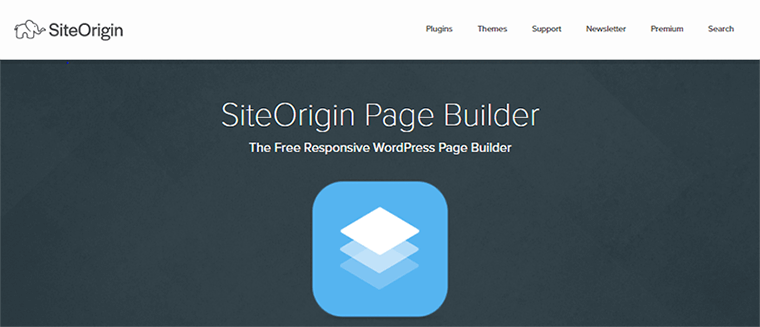
SiteOrigin to darmowy kreator stron, który umożliwia tworzenie responsywnych treści opartych na kolumnach za pomocą widżetów. Możesz mieć pełną kontrolę nad dopełnieniami, kolorami tła i odstępami między kolumnami. Daje również swobodę korzystania z dowolnego motywu WordPress i dostosowywania go za pomocą edytora przeciągania i upuszczania.
SiteOrgin zawiera kilka modułów, które przyspieszają tworzenie i wstawianie mniejszych zadań.
Oferuje funkcje edycji zaplecza, podczas gdy Beaver Builder jest wyposażony w edycję frontendu. Ponadto SiteOrigin jest nieco mniej przyjazny dla użytkownika. Dodatkowo, jeśli dezaktywujesz SiteOrigin, utworzony układ zostanie utracony; Beaver Builder rozwiązuje ten problem z utworzonym kodem HTML.
4. Kreator stron WPBakery
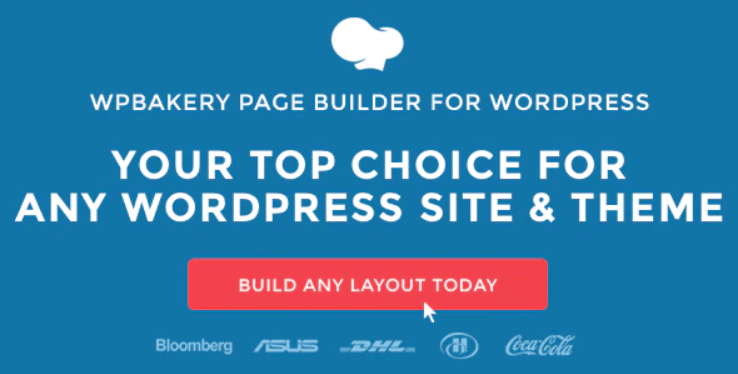
WPBakery to wizualny kreator stron dla WordPress, który pozwala tworzyć wspaniałe strony. Pomaga od razu dzięki gotowym do użycia elementom treści. Możesz użyć wbudowanej skórki i edytować opcje projektowania i stylizację elementów WPBakery, aby idealnie pasowały do Twojej tożsamości marki.
WPBakery jest wyposażony w edycję frontendu i zaplecza, podczas gdy Beaver Builder ma edycję frontendu. Ten kreator stron ma dobrze zorganizowane wszystkie opcje stylizacji i wybiera elementy o różnych kształtach. Podczas gdy Beaver Builder ma 3 sekcje do stylizacji twojego elementu (Ogólne, Styl i Zaawansowane).
Ponadto WPBakery ładuje wszystkie elementy szybko, ale Beaver Builder wymaga czasu na załadowanie.
J. Ostateczny werdykt – czy warto korzystać z Beaver Builder?
Napisaliśmy recenzję Beaver Builder na podstawie naszego użytkowania. Musisz zrozumieć, że Beaver Builder jest jedną z najlepszych wtyczek do tworzenia stron z tej recenzji. Nie tylko oferuje niezwykłe funkcje, ale także ma najprostszy w użyciu interfejs użytkownika.
Beaver Builder to świetny kreator stron z dodatkowymi funkcjami. To naprawdę godna zaufania wtyczka, która pomaga tworzyć wspaniałe witryny. Możesz także tworzyć ulepszone projekty za pomocą tego intuicyjnego narzędzia do przeciągania i upuszczania. Co więcej, wiele modułów szablonów można łatwo dostosować, co zapewnia elastyczność w tworzeniu profesjonalnej strony internetowej.
Jednak nie może być odpowiedni dla każdej witryny. To dlatego, że nie każdy może mieć takie samo spojrzenie na tworzenie strony internetowej. Więc jakie są twoje preferencje? Decyzja należy do Ciebie!
Jeśli jednak chcesz mieć naszą opinię, chcielibyśmy polecić Ci użycie Beaver Builder na swojej nowej stronie internetowej. Jesteśmy przekonani, że jest to świetna wtyczka po naszych dogłębnych badaniach i testach.
Wniosek
To wszystko ludzie! Dotarliśmy do końca naszego przeglądu Beaver Builder. Spodziewamy się, że zrozumiałeś o Beaver Builder i będziesz w stanie używać go również w swojej witrynie.
Mamy nadzieję, że spodobał Ci się nasz artykuł. Jeśli używasz wtyczki Beaver Builder na swojej stronie, podziel się swoimi doświadczeniami poniżej w sekcji komentarzy.
Jeśli jednak masz dodatkowe pytania dotyczące Beaver Builder, prosimy o kontakt. Postaramy się odpowiedzieć jak najszybciej. Podziel się również tym artykułem ze znajomymi i współpracownikami.
Możesz również zapoznać się z naszym artykułem na temat najlepszych wtyczek WordPress Gutenberg i przeglądu Yoast SEO 2021.
Nie zapomnij śledzić nas na Facebooku i Twitterze, aby uzyskać więcej pomocnych artykułów.
